Lệnh bo góc trong Cad là một trong những lệnh vô cùng thông dụng khi thiết kế bản vẽ kỹ thuật. Lệnh này giúp cho đối tượng trong bản vẽ có kích thước chuẩn chỉnh nhất. Bài viết dưới đây, Hoàn Mỹ Decor sẽ chia sẻ đến bạn đọc các thao tác lệnh bo góc đơn giản khi sử phần mềm Autocad nhé!
Xem thêm:
- [Hướng dẫn] Sử dụng lệnh Chamfer trong Cad chuẩn 2025
- [Hướng dẫn]Cách sử dụng lệnh ma trong cad chi tiết nhất 2025
Giới thiệu về Lệnh bo góc trong Cad
Lệnh bo góc trong CAD hay còn được gọi là lệnh bo tròn hai đường thẳng trong CAD. Lệnh này được sử dụng trong công cụ Autocad là lệnh Fillet trong CAD, nó có tên viết tắt là F. Sử dụng lệnh Fillet này để bo tròn 2 đường thẳng song song, 2 cạnh hoặc là cắt nhau.
Bên cạnh việc được dùng để bo góc trong Cad, lệnh Fillet còn có khả năng tạo một khung tròn với bán kính cho trước giữa 2 đoạn thẳng (2 đoạn thẳng đã được bo góc ở trước đó). Nếu bán kính cung tròn bằng 0 thì hai đoạn thẳng sẽ được kéo dài cho đến khi cắt nhau, chúng sẽ tạo thành 1 góc bất kỳ theo vị trí giao nhau của hai đoạn thẳng đó.

[Hướng dẫn] Sử dụng lệnh bo góc trong bản vẽ Cad
Thao tác để sử dụng lệnh bo góc trong Cad khá đơn giản và nhanh chóng. Chi tiết các bước thực hiện bạn hãy xem các bước sau đây:
– Bước 1: Trên giao diện làm việc của Cad → Nhập lệnh F và phím Enter để hiển thị ra lệnh Fillet.
– Bước 2: Trên giao diện lúc này, lệnh sẽ hiển thị các tham số để hỗ trợ thao tác. Các tham số cơ bản cần nắm rõ:
+ Undo: Cho phép quay lại thao tác mà bạn vừa thực hiện lệnh trước đó.
+ Polyline: Cho phép bo tròn tất cả các góc 1 lúc (Nếu như đoạn thẳng mà bạn thực hiện bo là một đường polyline).
+ Radius: Là bán kính bo tròn, bạn hãy nhập bán kính để vuốt góc bo tròn.
+ Trim: Đây là thuộc tính cho phép cắt hay không cắt các đoạn thừa của các đối tượng.
+ Multiple: Bo góc cho 1 hoặc nhiều đối tượng trên cùng 1 bản vẽ. Đối tượng không nhất thiết phải đều là Polyline có cùng một thông số bán kính bo góc.
Lưu ý: Bạn có thể thao tác sử dụng kết hợp giữa các thuộc tính của các đối tượng với nhau. Ví dụ như bạn kết hợp tham số Polyline, Trim, Multiple, Radius cùng một lúc.
– Bước 3: Sau khi đã thao tác xong với các tham số → Bạn nhập R → Nhập giá trị cần bo góc trong Cad vào cung tròn bo nối giữa hai đoạn → Bấm Enter.
– Bước 4: Kích chuột để chọn 2 đoạn thẳng cần bo góc → Nhấn Enter để hoàn thành và kết thúc lệnh.
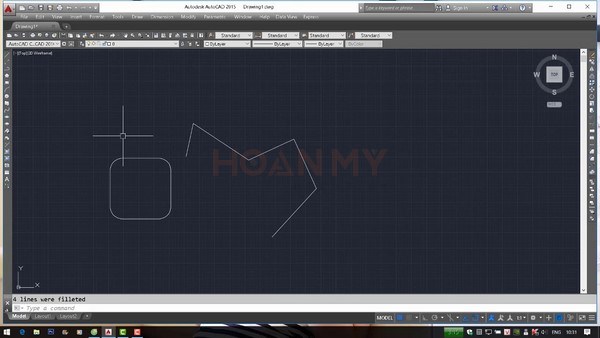
Như vậy, chỉ với 4 thao tác đơn giản là bạn đã thực hiện được lệnh bo góc trong Cad. Sử dụng thao tác bo góc trong Cad với lệnh Fillet được sử dụng khá đơn giản.
Ngoài ra, bạn có thể tham khảo thêm trên website của Hoàn Mỹ Decor về các thao tác lệnh khác nhau để hoàn thiện nhanh chóng bản vẽ kỹ thuật của mình nhé!
♻️ Cập nhật lần cuối vào 28 Tháng Tư, 2024 by KTS: Phương Lan






